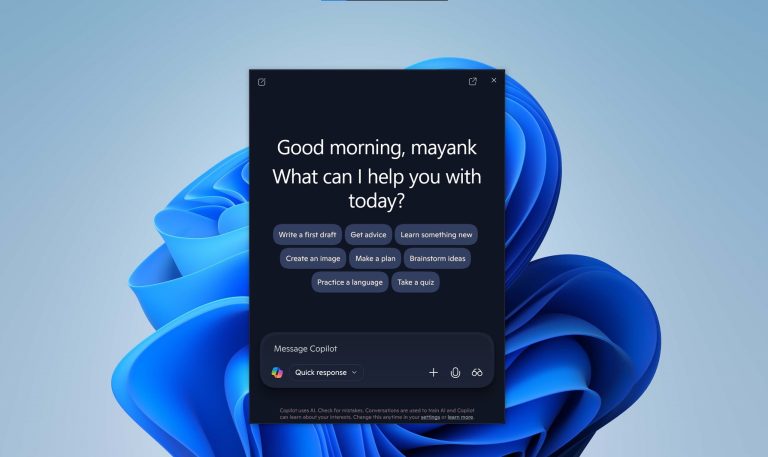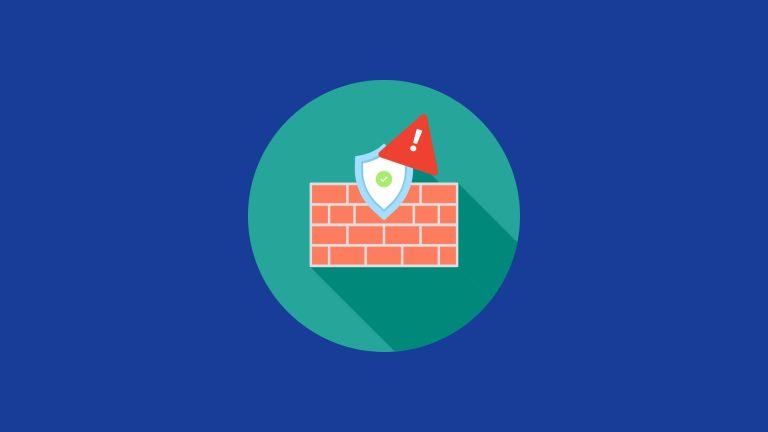iPhoneでiMessagesが表示されない?解決方法はこちら
iPhoneがiMessageの会話を表示しないときは、これらすべての理由と修正を調べて、すぐにiMessageを取り戻します。
iMessageはAppleの無料メッセージサービスであり、Wi-Fiまたはセルラーデータを介して他のAppleユーザーにテキスト、写真、ビデオなどをシームレスに送信できます。ただし、iPhoneにiPhoneに適切に表示されない場合があり、友人や家族からの重要な会話を逃すリスクにつながる場合があります。
しかし、心配しないでください。問題が誤った設定、ネットワークの問題、偶発的な削除、またはソフトウェアの不具合に起因するかどうかにかかわらず、このガイドは、iPhoneに問題が表示されないiMessageを修正するためのすべての実証済みのソリューションをカバーしています。手順の迅速なトラブルシューティングから高度なiOS回復方法まで、iMessageを簡単に戻す方法を学びます。
偶発的な削除のためにiMessageが消えた場合、iPhoneデータの回復は、最近および永続的に削除されたiMessageの両方を見つけて回復するのに最適なオプションです。
iPhoneでiMessageの仕組みを理解する
iPhone、iPad、Mac、およびその他のAppleデバイスで利用できるImessagesは、メッセージアプリを介してテキスト、写真、ビデオ、場所などを共有できるAppleの安全なメッセージングプラットフォームです。 iPhoneにiMessagesが正しく表示されるには、次のことを確認してください。
IMESSAGEがまだメッセージアプリに表示されない場合は、これらの基本的な要件を満たしているかどうかを確認してください。さらにトラブルシューティングについては、以下の潜在的な原因と修正を調べてください。
iPhoneに表示されないiMessageを修正する理由と方法
iPhoneでiMessageが消えると、誤った設定、弱いネットワーク、またはデバイスの誤動作が原因である可能性があります。これらの一般的な問題は、iPhoneにiPhoneに正しく表示されるのを防ぐことができます。それを修正するために、ここに役立つさまざまなソリューションがあります:
修正1。imessageを正しく有効にします
Imessageがメッセージアプリで会話を表示していない場合、最初に確認するのは、機能が有効になっているかどうかです。これは、一般的に、新しいまたは異なるiOSデバイスをセットアップするときに発生します。これを修正するために、iPhoneの設定でiMessageを適切に有効にする方法は次のとおりです。
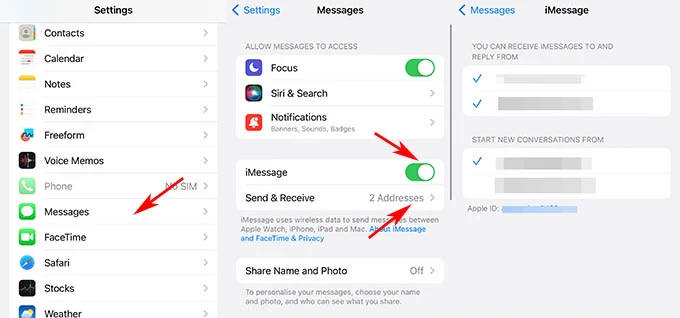
確認されたら、iPhoneでiMessagesをアクティブにして、正常に使用する必要があります。
2。ネットワーク接続を確認します
アクティブなインターネット接続を使用すると、手間をかけずにimessageを送信および受信できます。 iMessageがiPhoneにロードされていない場合は、安定したWi-Fiまたはセルラーネットワークに接続して修正してみてください。
修正3。メッセージアプリで最近削除されたiMessageを回復します
iOS 16以来、Appleはメッセージアプリ内で最近削除された機能を導入しました。これは、過去30〜40日で削除したすべてのimessageとテキストメッセージを保存します。いくつかのiMessageが会話リストに表示されていない場合は、偶然に削除されているかどうかを確認してください。
これらの回復したiMessageは、メッセージアプリを開くとiPhoneの会話リストに再表示されます。
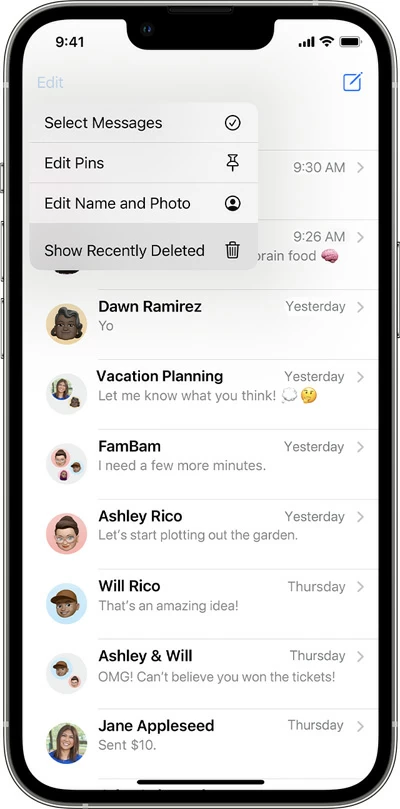
重要なヒント:
- メッセージアプリに最近削除されたオプションが表示されない場合は、iPhoneがiOS 16以降に更新されているかどうかを確認してください。
- 最近削除されたフォルダーのiMessagesは、30日後にiPhoneから自動的かつ永続的に削除されます。
修正4。iPhoneで永久に削除されたiMessageを回復します
iMessageがiPhoneに表示されていない場合、または最近削除されたフォルダーに消えた場合、偶発的な削除または永続的な削除により、AppgeekerのiPhoneデータリカバリは、iPhoneの内部ストレージに完全なスキャンを行う機能を提供します。
すべてのiOSバージョンとiPhoneモデルで動作します。バックアップなしでiPhoneから直接削除および失われたiMessageを回復する手順を次に示します。
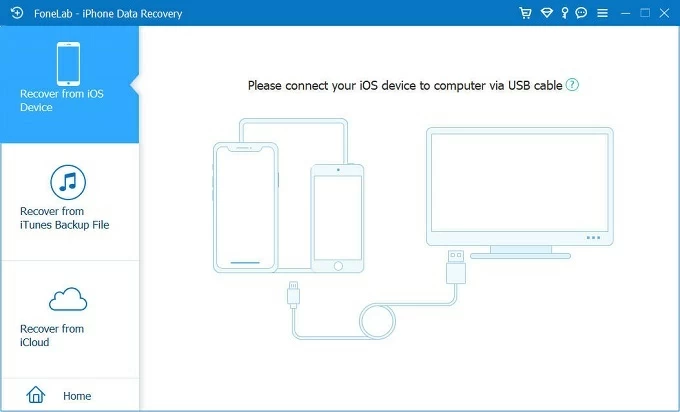
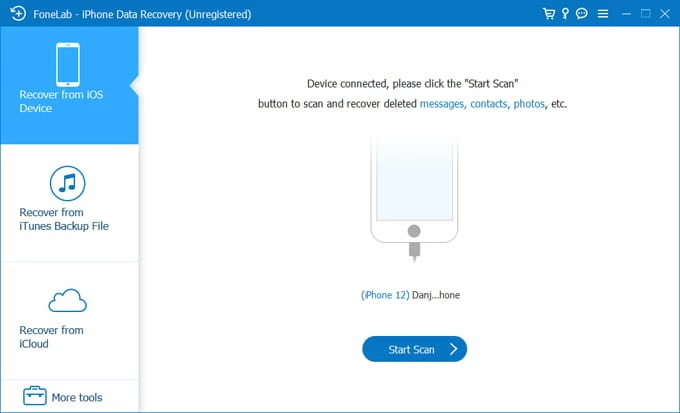
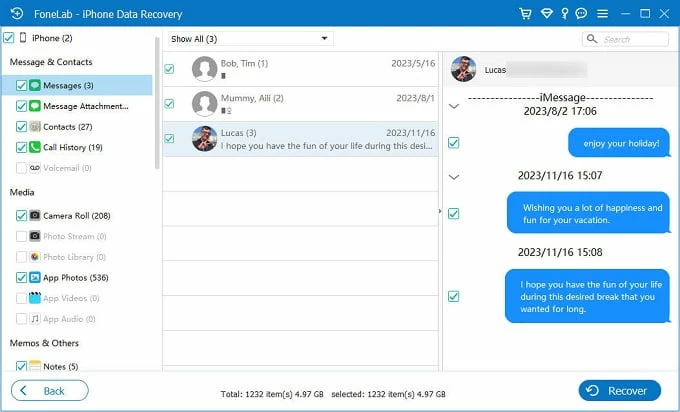
その後、欠落しているiMessageが回復され、コンピューターにエクスポートされ、後でレビューできます。バックアップなしで削除されたiMessageを回復しようとしている場合は、より多くのヘルプを取得します。
5。Icloudのメッセージを確認します
iMessageの会話がiPhoneに表示されず、MacまたはiPadのメッセージに表示されている場合は、Appleアカウントにサインインしているかどうか、iPhoneにiCloudのメッセージがオフになっているかどうかを確認してください。
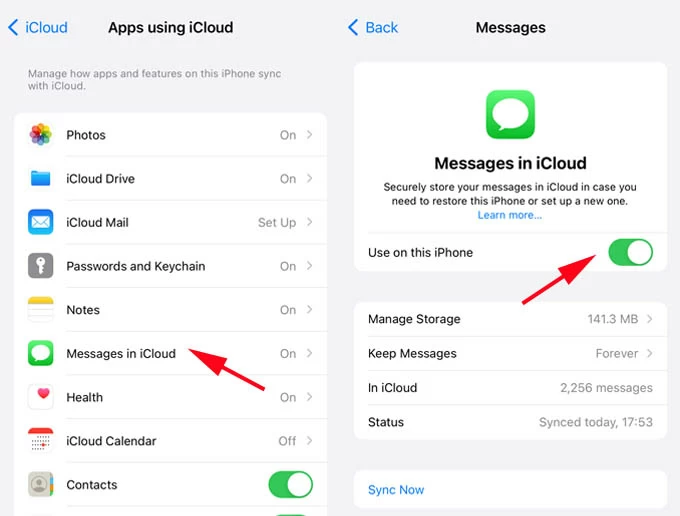
ヒント: 以前にiPhoneをiCloudにバックアップした場合、iCloudのバックアップからメッセージを復元することで、古いiMessageを取り戻すのに役立ちます。
修正6。iPhoneストレージスペースを無料
IMESSAGEは、多くの場合、数え切れないほどの会話、写真、ビデオ、添付ファイルが含まれています。これらはすべて、ストレージスペースを占めています。 iPhoneがストレージが低い場合、新しいiMessageが表示される可能性があります。これを解決するには、以下でスペースを解放してみてください。
スペースをクリアした後、iPhoneは新しいiMessageを適切にロードできるようにする必要があります。
Also read: iPhoneとMacの間でノートが同期しない問題を解決する11の方法
修正7。メッセージアプリとiPhoneを再起動します
メッセージアプリは、ソフトウェアのグリッチのためにフリーズしたり、imessageを適切に表示したりしない場合があります。この一般的な問題は、しばしばフォース再起動を通じて解決できます。 iPhoneがすべてのiMessageを表示していない場合は、これらのトラブルシューティング手順に従ってください。
メッセージが再起動しない場合は、iMessagesが戻ってきない場合は、代わりにiPhoneを再起動してみてください。
8。iPhoneを最新のiOSに更新します
古いiOSバージョンは、iPhoneにiMessageが正しく表示されないことにもつながる可能性があります。通常のiOS更新では、一般的なバグを修正し、システムの安定性を改善します。これらの手順に従って、iPhoneでiOSを更新します。
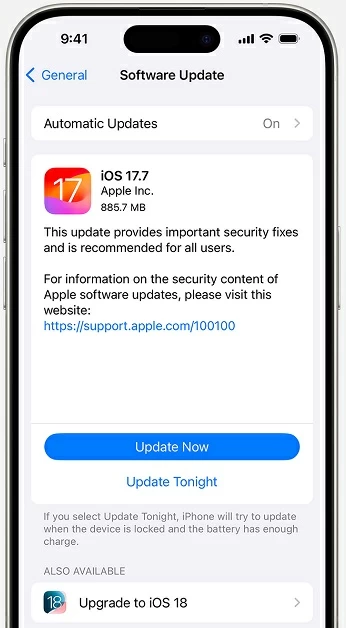
9。タイムゾーン設定を構成します
タイムゾーンが自動的に更新するように設定されていない場合、iPhoneはiMessageの会話を適切に表示するのに問題があるかもしれません。これを修正するには、タイムゾーンの設定を確認してください。
自動更新用にタイムゾーンが設定されている場合は、iMessagesが戻ってきたかどうかを確認してください。
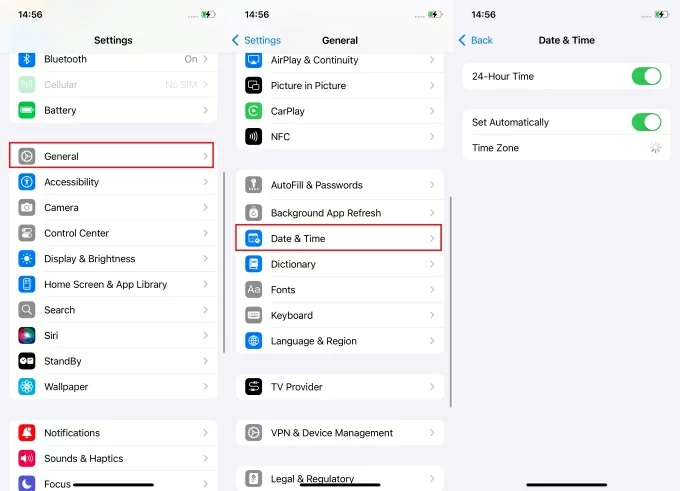
10。Imessageサーバーがダウンしているかどうかを確認します
まれに、iMessageサーバーがダウンしている場合、iMessageの会話は表示されない場合があります。 Appleのシステムステータスページにアクセスして、確認できます。サービスがお住まいの地域でダウンしている場合、Appleが問題を解決するのを待つ以外にできることはあまりありません。
修正11。グループのiMessage互換性を確認します
グループのiMessageを送信できない場合は、すべての連絡先がAppleデバイスを使用していることを確認してください。メンバーが非アプルデバイスに切り替えた場合、iMessagesは自動的にSMS/MMS(緑色の泡)に変換されます。最適なIMESSAGE機能のために、すべてのグループの連絡先がAppleエコシステム内にあることを確認してください。
iPhoneでiMessageが消えるのを防ぎます
これらのソリューションがIMESSAGESが表示されない問題を正常に修正した場合、iPhoneメッセージを定期的にバックアップして将来のデータ損失を防ぐことができます。それを作るために:
すべてのトラブルシューティング方法を試した後に問題が続く場合は、より有用な提案のためにAppleサポートに手を差し伸べてみてください。